Enerji Tasarruflu Ethernet (EEE) veya Yeşil Ethernet sorunlarını çözme
Summary: Enerji Açısından Verimli Ethernet ve bunu destekleyen Dell sistemleri hakkında bilgi edinin.
Symptoms
İçindekiler
- Enerji Verimliliği Sağlayan Ethernet (EEE) Düşük Güç Boşta (LPI) Modları
- EEE LPI ve Sistem Boşta Güç Tasarrufu (SIPS)
- Sorun Giderme
- Kurumsal Ortamları Destekleme
Enerji Verimliliği Sağlayan Ethernet (EEE) Düşük Güç Boşta (LPI) Modları
IEEE 802.3az'da tanımlanan Enerji Verimli Ethernet (EEE) Düşük Güç Boşta (LPI) modu, entegre LAN denetleyicisinin bir kısmını kapatarak isteğe bağlı olarak güç tasarrufu sağlar ve (bu örnekte) hiçbir veri aktarılmasa veya alınmasa Intel 82579 işlevlerine olanak tanır.
82579 iletim yolunun Düşük Güç Boşta moduna girme veya Düşük Güç Boşta modundan çıkma kararı tümleşik LAN denetleyicisi düzeyinde yapılır ve iletim devresi içinde güç tasarrufu sağlamak için 82579 ile iletişim kurulur.
Bağlantı İş Ortağının Düşük Güç Boşta moduna girdiğine yönelik bilgiler 82579 tarafından algılanır ve alma devresi içinde güç tasarrufu sağlamak için tümleşik LAN denetleyicisine iletilir.
EEE LPI ve Sistem Boşta Güç Tasarrufu (SIPS)
SIPS, yazılım tabanlı bir güç tasarrufu özelliğidir. Bu özellik yalnızca S0 durumunda desteklenir ve Windows sürücüsünün gelişmiş sekmesi veya DMiX aracılığıyla etkinleştirilebilir veya devre dışı bırakılabilir. Bu özellikten elde edilen güç tasarrufu, 82579 bağlantı hızına bağlıdır. LPI modundayken SIPS ETKINLEŞTIRILMEZ.
SIPS, 82579'da hem ağ boştayken hem de monitör hareketsizlik nedeniyle kapalıyken mümkün olan en düşük bağlantı hızıyla anlaşmak üzere 82579'da güç tasarrufu için tasarlanmıştır. SIPS özelliği aşağıdaki koşulların her ikisi de temel alınarak etkinleştirilir:
- Windows NDIS sürücüsü, monitör çalışmama nedeniyle kapatıldığında işletim sisteminden bildirim alır.
- LAN sürücüsü, geçerli ağ etkinliğini izleyen ve anın boşta olduğunu belirler.
EEE ve LPI Modlarıyla İlgili Sorunları Giderme ve Bu Modları Yapılandırma
Aşağıdaki sorun giderme teknikleri Enerji Verimliliği Sağlayan Ethernet (EE) veya Yeşil Ethernet sorunlarını çözmeye yardımcı olabilir:EEE veya Yeşil Ethernet'i devre dışı bırakma işlemi iki anahtar arasında değişiklik gösterebilir. Anahtar için üretici belgelerine başvurun.
- Mümkünse minimum CAT-5e veya CAT-6 kablosunun kullanılması önerilir.
- BIOS'un en son sürümünün sistemde yüklü olduğunu doğrulayın.
- En yeni Intel 825xx Gigabit Platform LAN Ağ Aygıtı Sürücüsünün yüklü olduğunu doğrulayın (indirme bağlantısı aşağıdadır).
- Intel başına, aşağıdaki beş güç tasarrufu özelliği, sorunlara neden olabilir ve EEE etkinken etkinleştirilmemiş olmalıdır:
- Intel Auto Connect Battery Saver (Intel Otomatik Bağlantı Pil Tasarrufu) (ACBS)
- Automatic Link Downshift (Otomatik Bağlantı Yavaşlatma)
- Link Speed Battery Saver (Bağlantı Hızı Pil Tasarrufu)
- System Idle Power Saver (Sistem Boşta Güç Tasarrufu) (SIPS)
- Low Power Link Up (Düşük Güçte Bağlantı Çalışması) (LPLU)
- Mümkünse sürücü özellikleri "Gelişmiş" sekmesini kullanarak EEE'yi devre dışı bırakarak ağı test edin (aşağıdaki ekran görüntüsüne bakın).
- Aygıt Yöneticisi'ne gidin
- "Ağ bağdaştırıcıları" kategorilerini açın
- "Intel(R) 82579LM Gigabit Ağ Bağlantısı" simgesine sağ tıklayın ve "Özellikler" öğesini seçin
- Ağ adaptörü, markaya (Intel/Realtek/Killer) ve bazen yonga setüne (Ör. 82579/I-217/I-219)
- "Advanced" (Gelişmiş) sekmesine tıklayın ve "Energy-Efficient Ethernet" (Enerji Verimli Ethernet) Özelliğini "Disabled" (Devre Dışı) olarak belirleyin
- Değişiklikleri kaydetmek için "Tamam" düğmesine tıklayın ve ardından tüm açık pencereleri kapatın
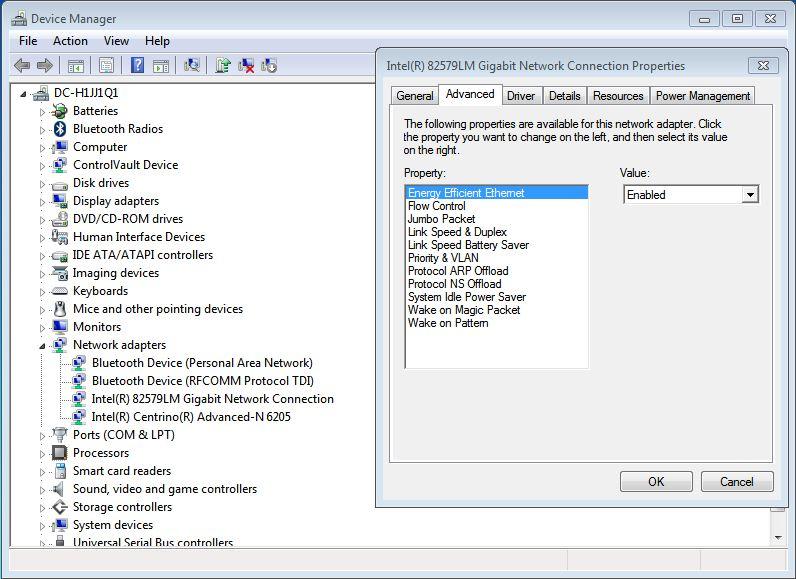
Şekil 1 - Intel Örneği
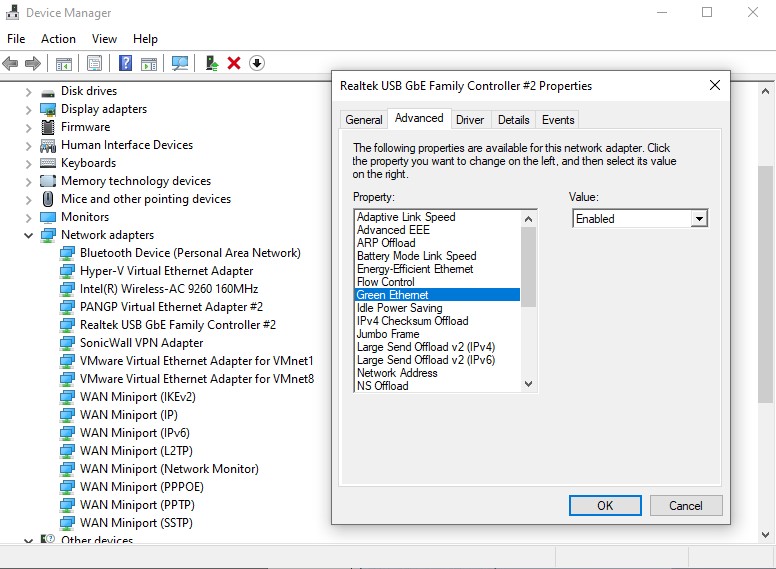
Şekil 2 - Realtek Örneği
Mümkünse ağ anahtarından EEE'yi veya Yeşil Ethernet'i devre dışı bıraktıktan sonra ağı test edin.
Kurumsal Ortamları Destekleme
Çoğu modelde EEE LPI varsayılan olarak etkindir ancak eski sistemler yeni bir teknoloji olduğu için EEE devre dışı bırakılmış olabilir. Kurumsal müşteriler, sistemdeki tüm ağ adaptörü ayarlarını listeleyen ve özelliği açık veya kapalı olan sistemler için ortamlarını yoklamak için Get-NetAdapterAdvancedProperty PowerShell komutunu kullanılabilir. Müşteriler, ek sanal Windows bağdaştırıcıları örneğine filtre uygulama için ek seçenekler eklenebilir: Get-NetAdapterAdvancedProperty -interfacedescription *[nem][nie][tal]*.
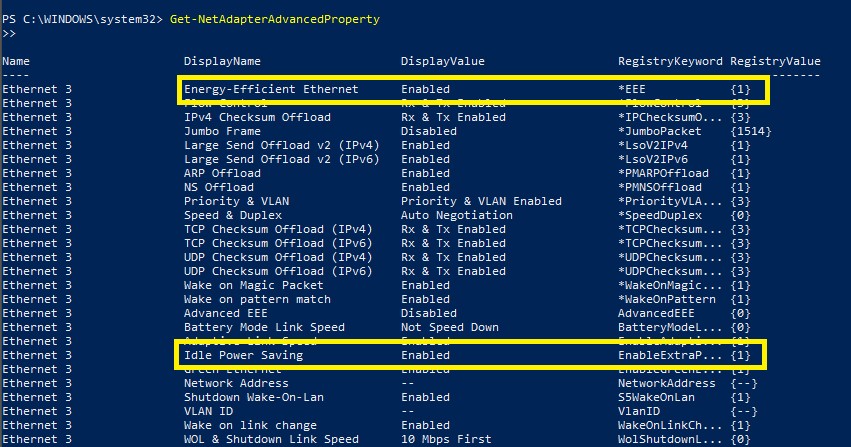
Şekil 3 - PowerShell